
პრეზენტაციის სტილისტური დიზაინი მაღალი მნიშვნელობისაა. და ძალიან ხშირად, მომხმარებლებს შეცვალონ დიზაინი ჩადგმული თემებზე და შემდეგ შეცვალონ ისინი. ამ პროცესში, სამწუხაროა, რომ ის ფაქტი, რომ ყველა ელემენტი არ არის ლოგიკური, როგორც ჩანს, ეს გზები შეცვალოს. მაგალითად, ეს ეხება ჰიპერბმულის ფერის ცვლილებას. ღირს უფრო დეტალურად.
პრინციპი ფერის ცვლილება
პრეზენტაციის თემა ასევე ცვლის ჰიპერბმულებს, რომელიც ყოველთვის არ არის მოსახერხებელი. მცდელობებს შეცვალოს ასეთი ბმულის ტექსტის შეცვლა ჩვეულებრივი გზით, არ ვიცი არაფერი კარგი - შერჩეული ნაკვეთი უბრალოდ არ პასუხობს სტანდარტულ ბრძანებას.
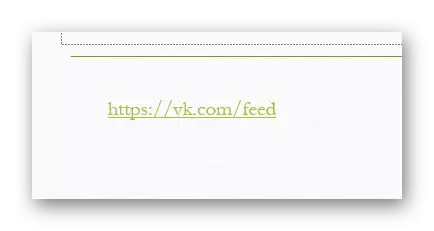
სინამდვილეში ყველაფერი აქ არის მარტივი. ჰიპერბმულის ტექსტის ფერი სხვა მექანიკზე მუშაობს. უხეშად საუბრისას, ჰიპერბმულის დაკისრება არ შეცვლის შერჩეულ ტერიტორიას, მაგრამ აკისრებს დამატებით ეფექტს. იმის გამო, რომ "ფონტის ფერი" ღილაკი ცვლის ტექსტს, მაგრამ არა ეფექტი.

უნდა აღინიშნოს, რომ ეს არ შეცვლის იმას, რომ ასეთი, მაგრამ მხოლოდ დამატებითი ეფექტიდან გამომდინარეობს. შესაძლებელია დარწმუნდეთ, რომ თქვენ შეგიძლიათ დააყენოთ ბარკ-წერტილოვანი შერჩევა მინიმალური სისქით მიკროსქემის პარამეტრებში. ამ შემთხვევაში, ჰიპერბმულის მწვანე ფერის ნათლად ჩანს ტექსტის წითელი კონტურის მეშვეობით.

მეთოდი 2: დიზაინი Setup
ეს მეთოდი კარგია ფართომასშტაბიანი ცვლილებების ბმულზე ეფექტების ფერისთვის, როდესაც ერთი ძალიან გრძელია.
- ამისათვის წასვლა "დიზაინი" tab.
- აქ ჩვენ გვჭირდება ფართობი "პარამეტრები", რომელშიც თქვენ უნდა დააჭიროთ arrow ჩართოთ პარამეტრების მენიუ.
- ფუნქციების შერწყმა ჩამონათვალში, ჩვენ პირველ რიგში უნდა მოვიყვანოთ, რის შემდეგაც გამოჩნდება ფერადი სქემების დამატებითი არჩევანი. აქ ჩვენ დასჭირდება ძალიან ბოლოში აირჩიოს ვარიანტი "შეიქმნას ფერები".
- ამ სექციაში სპეციალური ფანჯარა გაიხსნება ამ სექციაში. ძალიან ბოლოში არის ორი ვარიანტი - "ჰიპერბმულის" და "ჰიპერბმულის ნახვა". მათ უნდა კონფიგურირებული ნებისმიერი აუცილებელი გზით.
- ეს რჩება მხოლოდ ღილაკზე "შენახვა".
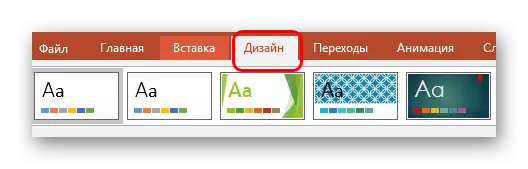

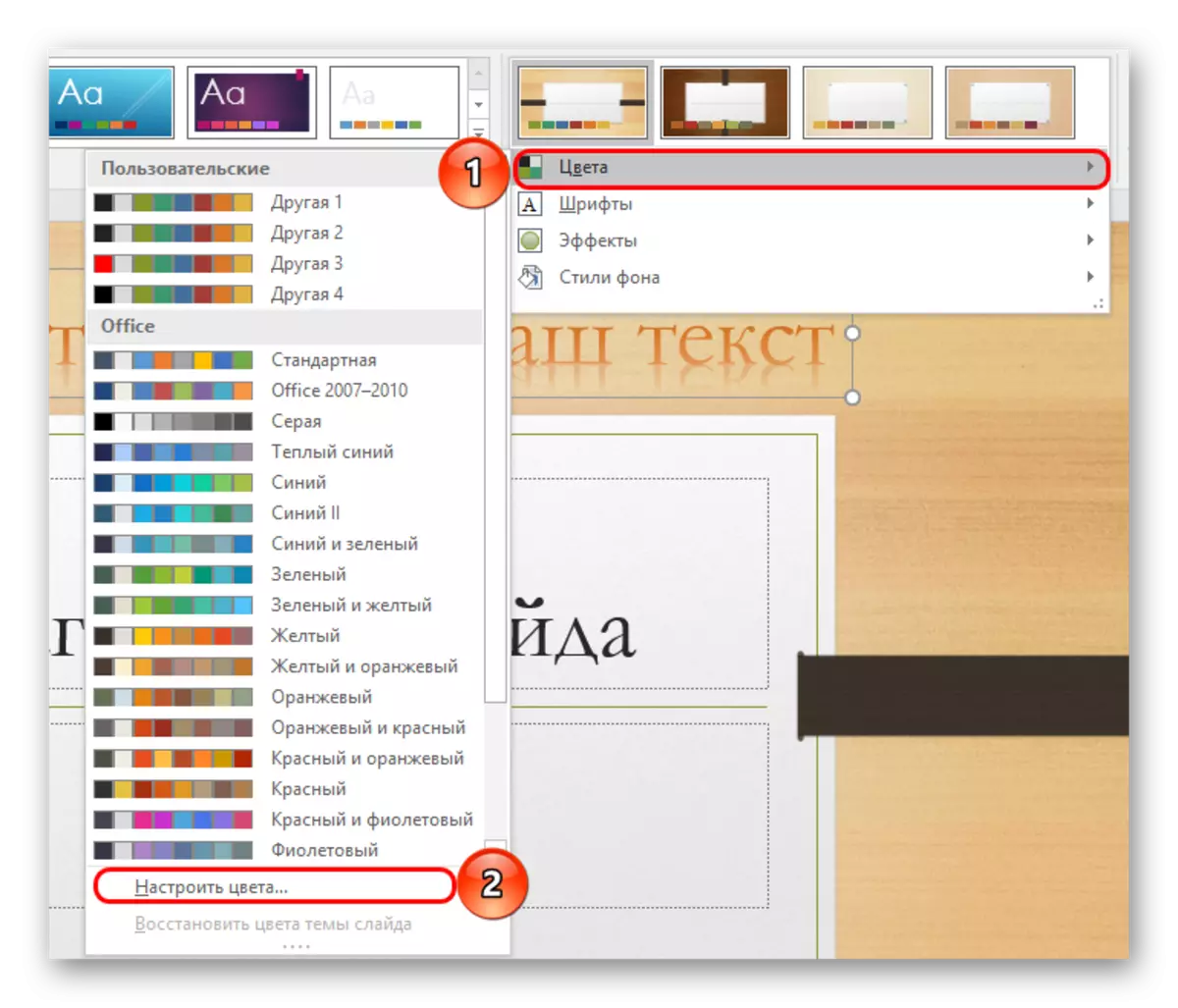

პარამეტრების გამოყენება მთელი პრეზენტაციისთვის გამოყენებული იქნება და თითოეული სლაიდში შეიცვლება ბმულების ფერი.
როგორც ხედავთ, ეს მეთოდი იცვლება ჰიპერბმულის ფერში და არა "სისტემის მოტყუებით", როგორც ზემოთ აღინიშნა.
მეთოდი 3: Topping თემა
ეს მეთოდი შეიძლება იყოს შესაფერისი იმ შემთხვევებში, როდესაც სხვების გამოყენება სირთულეებს იწვევს. მოგეხსენებათ, შეცვლის პრეზენტაციის თემა ასევე ცვლის ჰიპერბმულის ფერს. ამ გზით, თქვენ შეგიძლიათ უბრალოდ აირჩიოთ საჭირო ტონი და შეცვალოს დანარჩენი არასამთავრობო დამაკმაყოფილებელი პარამეტრების.
- Tab "Design" თქვენ შეგიძლიათ იხილოთ შესაძლო თემების ჩამონათვალი იგივე სახელით.
- ღირს თითოეულ მათგანს, სანამ ჰიპერბმულისთვის სასურველი ფერი აღმოჩნდა.
- ამის შემდეგ, ხელით რჩება პრეზენტაციის ფონზე და დარჩენილი კომპონენტების რეკონსტრუქცია.


Წაიკითხე მეტი:
როგორ შევცვალოთ ფონზე PowerPoint- ში
როგორ შევცვალოთ ტექსტის ფერი PowerPoint- ში
როგორ რედაქტირება სლაიდები PowerPoint- ში
სადავო გზა, რადგან აქ მუშაობა ბევრად უფრო მეტი იქნება, ვიდრე სხვა ვარიანტებში, მაგრამ ეს ასევე იცვლება ჰიპერბმულის ფერში, ამიტომ ღირს ამის შესახებ.
მეთოდი 4: ტექსტის ილუზიის ჩასმა
კონკრეტული მეთოდი, რომელიც, მიუხედავად იმისა, რომ მუშაობს, მაგრამ კომფორტულად იძლევა სხვებისთვის. ეს არსი არის ჩასმა ტექსტის იმიჯის ტექსტში. განვიხილოთ მომზადება საღებავის მაგალითზე, როგორც ყველაზე ხელმისაწვდომი რედაქტორი.
- აქ თქვენ უნდა აირჩიოთ "ფერი 1" სასურველი ჩრდილში.
- ახლა თქვენ უნდა დააჭიროთ ღილაკს "ტექსტი", რომელიც მითითებულია წერილში "T".
- ამის შემდეგ, თქვენ შეგიძლიათ დააწკაპუნოთ ვინმეს ნაკვეთი ინტერნეტში და დაიწყოს წერა საჭირო სიტყვა იმ ტერიტორიაზე, რომელიც გამოჩნდება.
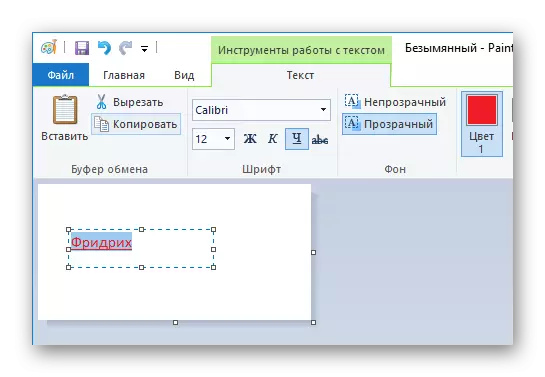
სიტყვა უნდა გადავარჩინოთ ყველა საჭირო რეესტრის პარამეტრს - ანუ, თუ სიტყვა პირველი სასჯელია, უნდა დაიწყოს კაპიტალის წერილი. დამოკიდებულია იმაზე, თუ სად არის საჭირო, რომ ტექსტი შეიძლება იყოს ნებისმიერი გთხოვთ, მინიმუმ caps, მხოლოდ შერწყმა დანარჩენი ინფორმაცია. მაშინ სიტყვა უნდა დააკონფიგურიროს ტიპის და შრიფტის ზომა, ტექსტის ტიპი (თამამი, დახასიათება), ასევე ხაზს უსვამს ხაზს.
- ამის შემდეგ, ის დარჩება გამოსახულების ჩარჩოში, რათა სურათს მინიმალურია. საზღვრები უნდა იყოს განთავსებული, როგორც სიტყვისთვის.
- სურათი რჩება გადარჩენა. ეს არის საუკეთესო PNG ფორმატში - ეს შეამცირებს ალბათობას, რომ როდესაც ამ სურათის ჩასმა არის დამახინჯებული და pixelized.
- ახლა თქვენ უნდა ჩაწეროთ გამოსახულება პრეზენტაციაში. ამ შესაფერისი ნებისმიერი შესაძლო გზები. იმ ადგილას, სადაც გამოსახულება უნდა იყოს, აუცილებელია სიტყვების შექმნა "სივრცის" ან "tab" ღილაკებს შორის, რათა გაირკვეს ადგილი.
- ეს რჩება სურათზე.
- ახლა თქვენ უბრალოდ უნდა დააკონფიგურიროთ ჰიპერბმულისთვის.
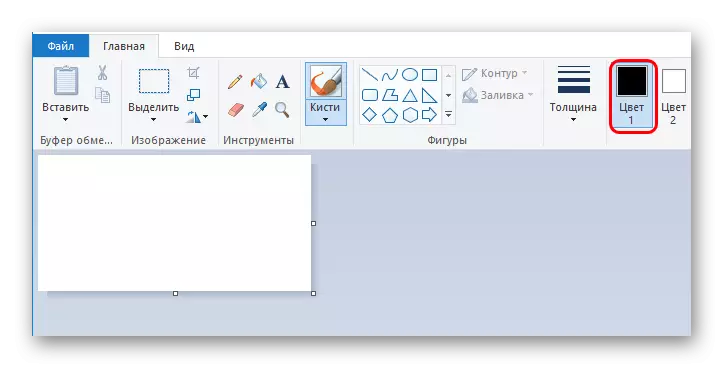

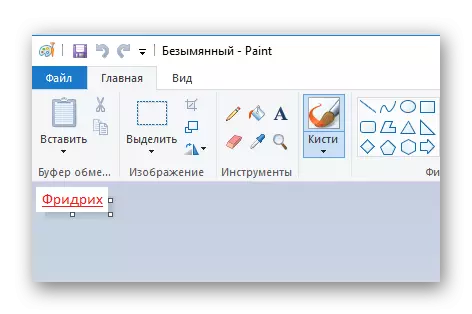

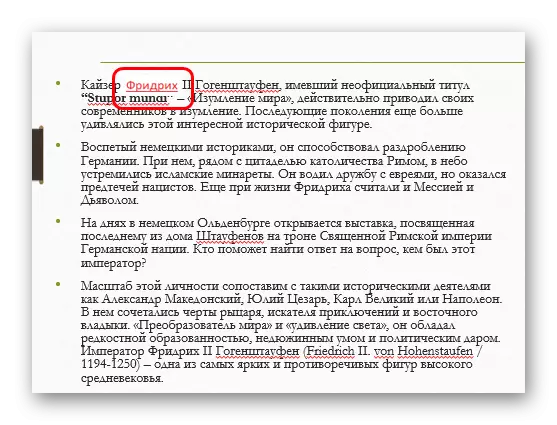
დაწვრილებით: ჰიპერბმულებს PowerPoint- ში
უსიამოვნო სიტუაცია შეიძლება მოხდეს, როდესაც სურათის ფონზე არ შერწყმულია ასეთი სლაიდთან. ამ სიტუაციაში, თქვენ შეგიძლიათ ამოიღოთ ფონზე.
დაწვრილებით: როგორ ამოიღონ ფონზე სურათები PowerPoint- ში.
დასკვნა
ძალიან მნიშვნელოვანია, რომ არ იყოს ზარმაცი, რომ შეცვალოს ჰიპერბმულის ფერი, თუ ის პირდაპირ გავლენას ახდენს პრეზენტაციის სტილის ხარისხზე. ყოველივე ამის შემდეგ, ეს არის ვიზუალური ნაწილი, რომელიც არის მთავარი პრეპარატის მომზადება. და აქ ნებისმიერი საშუალება კარგია აუდიტორიის ყურადღების მოზიდვა.
